如果你忘记了 Mac 登录密码
如果你忘记了用于登录 Mac 用户账户的密码,或者密码不起作用,请尝试以下步骤来重设密码。

重新启动 Mac
重新启动 Mac。(如果没有看到重新启动选项,请按住 Mac 上的电源按钮最长 10 秒钟,直到 Mac 关机。然后,再次开机。)
每台 Mac 都有一个电源按钮。在配备触控 ID 的笔记本电脑上,请按住触控 ID 按钮。
输入你的 Mac 用户账户密码
在 Mac 启动并显示登录窗口后,输入用于登录你的 Mac 用户账户的密码。(这是你的登录密码,而不是你的 Apple 账户密码。)
在密码中使用正确的大写或小写字符。如果你键盘上的大写锁定键已开启,密码栏位将显示。
检查登录窗口角落处的,以确保键盘设置成了正确的语言。
如果登录密码仍然不起作用,请继续实施后续步骤。
使用登录窗口中的重设选项
如果你在密码栏位旁边看到一个,请点按这个问号。然后,你可能会看到:
密码提示(如果你在设置账户时添加了提示)。
与重设有关的信息,例如“重新启动并显示密码重设选项”、“使用你的 Apple ID 还原”或“使用你的‘恢复密钥’还原”。
如果没有看到与重设有关的信息,请在最多输入三次密码后再次查看。
然后,根据你是看到了与重设有关的信息、表明你的账户已被锁定的信息,还是没有看到任何信息,按照以下相应步骤操作。

如果看到与重设有关的信息
如果登录窗口显示了与重设有关的信息,请点按这一信息以开始重设流程。
按照屏幕上的说明操作,具体说明会因你的 Mac 设置而异。在按照说明操作时:
如果系统提示你登录 Apple 账户,请输入你的 Apple 账户电子邮件地址或电话号码,然后输入密码。系统可能会提示你输入发送到其他设备的验证码。然后,你可以选择要重设密码的用户。
如果系统提示你选择要恢复的宗卷,请选择启动磁盘,例如 Macintosh HD。
如果系统提示你选择一个你知道密码的用户,请点按“忘记所有密码?”。
如果系统提示你输入文件保险箱恢复密钥,请输入你在启用文件保险箱并选择使用恢复密钥时收到的一串字母和数字。
如果系统提示你取消激活这台 Mac,请允许你的 Mac 取消激活。这种情况下的取消激活是暂时性的。
如果系统提示你创建新的钥匙串来储存用户密码,请允许你的 Mac 创建新的钥匙串。
在你提供所要求的信息后,系统会提示你为自己的账户创建新密码。然后,你可以重新启动 Mac 并使用新密码登录。
如果你无法通过上述步骤重设密码,请跳至“使用‘恢复’中的重设选项”。
如果看到表明你的账户已被锁定的信息
如果在反复尝试登录后你的账户被锁定,请等到所示时间过后,重新启动 Mac 并重试。如果这不起作用,请跳至“使用‘恢复’中的重设选项”。
如果没有看到任何信息
如果在最多输入三次密码后登录窗口中没有出现与重设有关的信息,请重新启动 Mac 并重试。如果这不起作用,请前往“使用‘恢复’中的重设选项”。
使用“恢复”中的重设选项
如果你无法使用登录窗口中的重设选项来重设密码:
从“恢复”启动时,系统会提示你选择一个你知道密码的用户。请点按“忘记所有密码?”。

按照屏幕上的说明操作,具体说明会因你的 Mac 设置而异。这些说明中可能包含密码重设步骤。
完成后,点按“退出到恢复”。如果你看到可用于从“时间机器”恢复、重新安装 macOS 以及实施其他操作的选项,则代表你处于恢复模式:
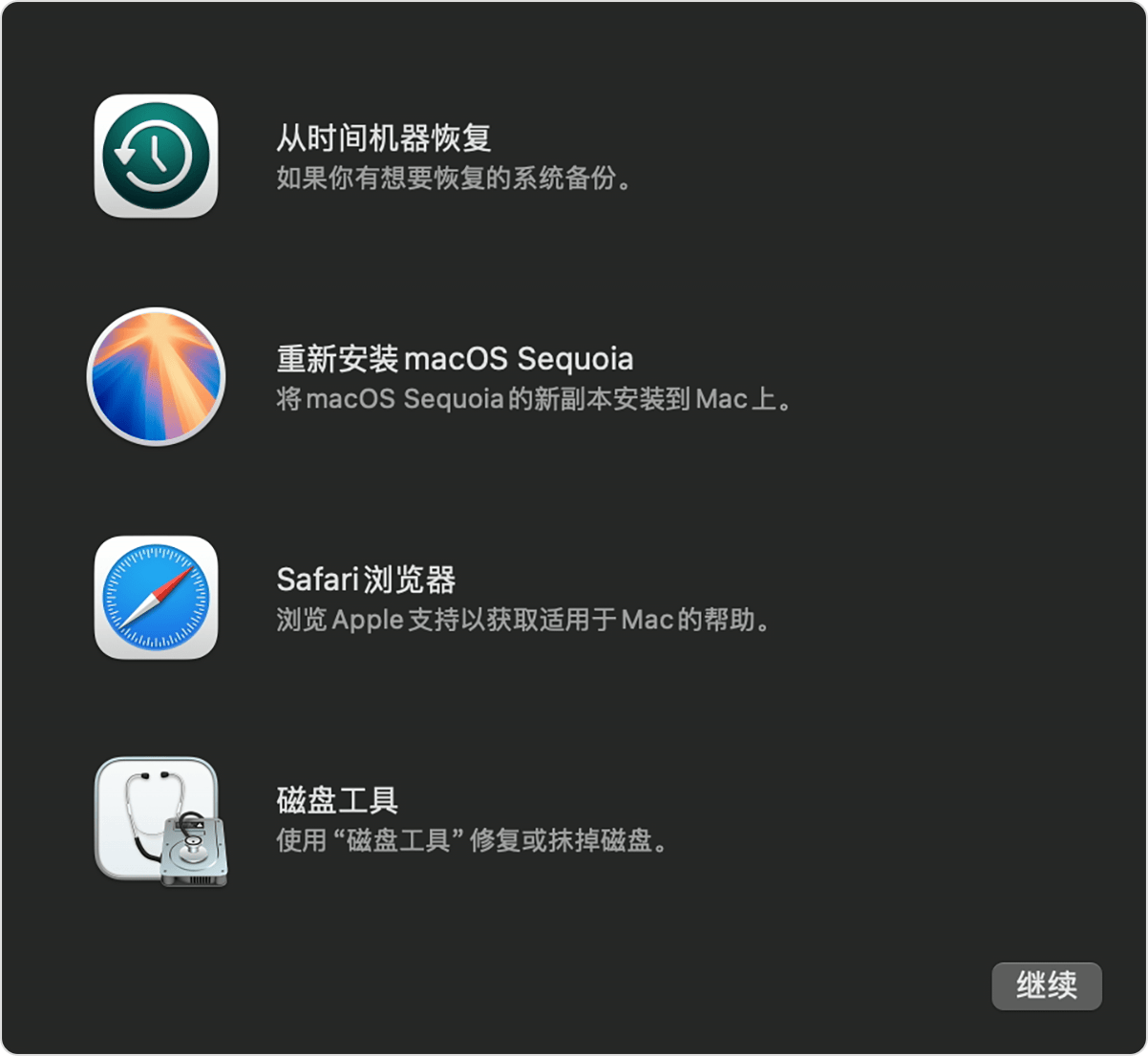
在退出到“恢复”之前,如果系统曾提示你重设密码,你现在可以从苹果菜单 中选取“重新启动”,然后使用新密码登录。如果系统未曾提示你重设密码,请保持恢复模式并继续进行下一步。
从屏幕顶部菜单栏的“实用工具”菜单中,选取“终端”。或者按下 Shift-Command-T 以打开“终端”。
在打开的“终端”窗口中,键入
resetpassword,然后按下 Return 键。
在打开的窗口中,选取一个重设选项,例如“我忘记了密码”或“我的密码在登录时无法正常工作”。然后,点按“下一步”并按照屏幕上的说明操作。

在你提供所要求的信息后,系统会提示你为自己的账户和任何其他用户账户创建新密码。然后,你可以重新启动 Mac 并使用新密码登录。
如果你无法通过上述步骤重设密码,请前往下一部分。
如果你无法重设登录密码
如果没有其他解决方案,你可以通过抹掉 Mac 来重新获得 Mac 的访问权限。这么做会从你的 Mac 中永久移除每一个用户账户及相应密码和数据。
将 Mac 关机,然后再次从“macOS 恢复”启动。当系统提示你选择一个你知道密码的用户时,请从屏幕顶部的菜单栏中选取“恢复助理”>“抹掉 Mac”。
在打开的窗口中,点按“抹掉 Mac”,然后点按“抹掉 Mac”进行确认。

抹掉操作完成后,Mac 会自动重新启动。
如果 Mac 在启动时显示问号,请将 Mac 关机,再次从“macOS 恢复”启动,然后从“恢复”重新安装 macOS。
如果 Mac 启动进入“激活 Mac”窗口,那么当系统提示你选取一个 Wi-Fi 网络并输入你的 Apple 账户信息(而不是你的登录信息)时,请按照提示操作。在 Mac 激活后,请点按“退出到恢复”,然后从“恢复”重新安装 macOS。
进一步了解
如果你的 Mac 无法顺利完成启动,而是一直显示其他屏幕(例如空白屏幕或带有密码栏位的锁形符号),请了解该怎么做。
